在Win10中,时常会碰到Modern应用加载失败的问题。当然,“加载失败”可以有多种表现形式,比如闪退、无响应和无法加载等。对于这一问题,有时可以通过重新安装应用来解决。不过由于各种原因,即使重装也不一定就能解决问题。但是一般来说
,“重置”会比“重装”更有效,因为“重置”会保证应用回到“出厂状态”。
那么如何重置全部Win10应用呢?
其实很简单,只需要利用一个Powershell命令就可以解决问题。具体步骤如下:
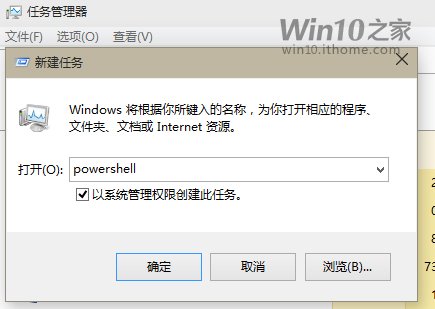
1、用管理员身份运行Powershell(可在Cortana搜索栏、运行和任务管理器中实现)
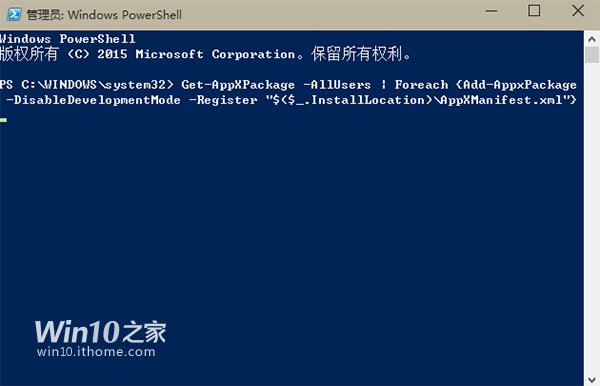
2、输入如下命令后回车
Get-AppXPackage -AllUsers | Foreach {Add-AppxPackage -DisableDevelopmentMode -Register "$($_.InstallLocation)\AppXManifest.xml"}
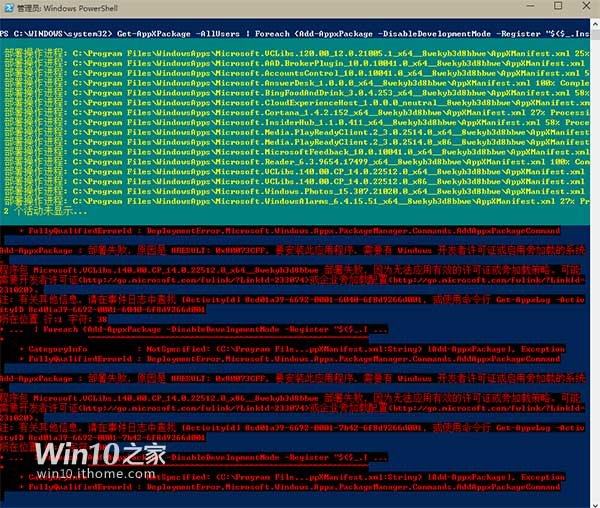
3、耐心等待一会(具体时间与当前系统Modern应用数量有关),该过程将自动完成
完成之后,应用加载失败的问题应该就会得到一定程度的解决,但不保证全部应用都可以通过这种方式解决。这种方式适合解决非严重的应用加载失败问题,一般来说应用本身要兼容当前系统,并且自身没有致命问题。经常遇到类似问题的用户可以尝试用这一方法解决。
























 8707
8707

 被折叠的 条评论
为什么被折叠?
被折叠的 条评论
为什么被折叠?








